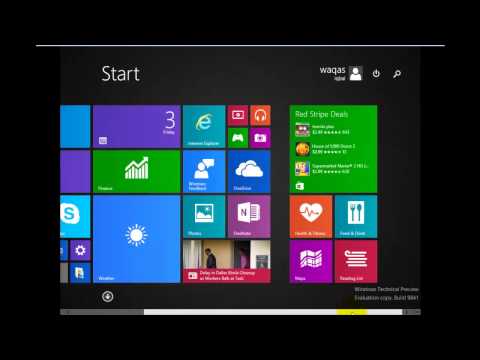अक्सर, जब आप पहली बार एक नया स्थापित ब्राउज़र लॉन्च करते हैं, तो आप पाते हैं कि मुख्य पृष्ठ के रूप में कुछ पूरी तरह से निर्बाध खुलता है। और कभी-कभी मुख्य पृष्ठ को लोड करना सामान्य रूप से ब्राउज़र और कंप्यूटर दोनों के काम को बहुत धीमा कर देता है। आप इसके बारे में क्या कर सकते हैं? उत्तर सरल है - ब्राउज़र प्रारंभ पृष्ठ को अक्षम करें।
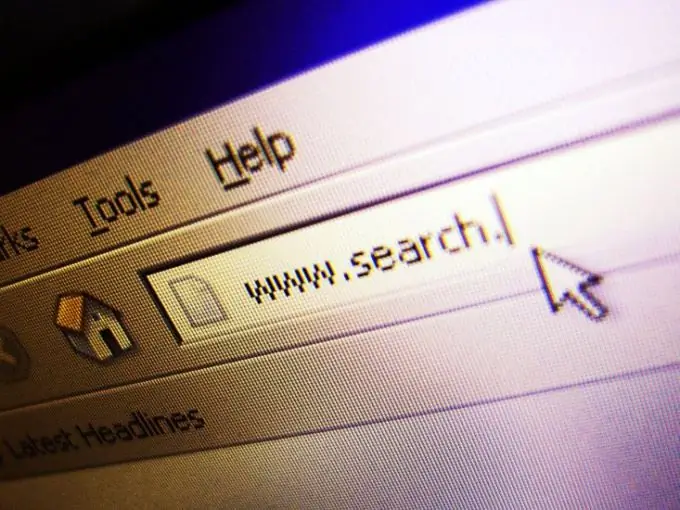
निर्देश
चरण 1
Google क्रोम ब्राउज़र में प्रारंभ पृष्ठ को अक्षम करने के लिए, पता बार के बगल में बार में रेंच प्रतीक पर क्लिक करें। विस्तृत मेनू से, "विकल्प" आइटम चुनें। मुख्य सेटिंग टैब खुलेगा, जहां दूसरे आइटम के रूप में आपको "होम पेज" और मुख्य पृष्ठ प्रदर्शित करने के लिए दो संभावित विकल्प दिखाई देंगे: "त्वरित एक्सेस पेज खोलें" और "इस पेज को खोलें:" और पता दर्ज करने के लिए एक फ़ील्ड (डिफ़ॉल्ट रूप से, पता आमतौर पर यहां google) निर्दिष्ट किया जाता है। आप कोई अन्य पता दर्ज कर सकते हैं या उसके आगे एक मार्कर लगाकर "क्विक एक्सेस पेज खोलें" विकल्प का चयन कर सकते हैं। इस मामले में, जब आप Google क्रोम को सक्रिय करते हैं, तो आपको थंबनेल वाला एक पृष्ठ प्रस्तुत किया जाएगा, जो सबसे अधिक देखी जाने वाली साइटों को प्रदर्शित करेगा। इस तरह के थंबनेल पर क्लिक करके, आपको पता बार में उसका पता दर्ज किए बिना या "पसंदीदा" टैब से इसे चुने बिना संबंधित साइट पर ले जाया जाएगा।
चरण 2
Internet Explorer में प्रारंभ पृष्ठ को अक्षम करने के लिए, मुख्य ब्राउज़र मेनू में "सेवा" टैब पर क्लिक करें। ड्रॉप-डाउन सूची से "इंटरनेट विकल्प" चुनें। एक अलग विंडो खुलेगी जहां आपको "सामान्य" टैब का चयन करना होगा। पहला आइटम "होम पेज" होगा और उस पेज का पता निर्दिष्ट करने के लिए फ़ील्ड होगा जो आपके द्वारा इंटरनेट एक्सप्लोरर शुरू करने पर सबसे पहले खोला जाएगा। यदि आप चाहते हैं कि ब्राउज़र किसी रिक्त पृष्ठ से खुले, तो बस इस फ़ील्ड को खाली छोड़ दें। यदि इसमें पहले से पता है (लाइसेंस सिस्टम वाले कंप्यूटर पर डिफ़ॉल्ट रूप से, यह माइक्रोसॉफ्ट वेबसाइट का पता है), तो बस इसे हटा दें और "लागू करें" बटन पर क्लिक करें और फिर "ओके" पर क्लिक करें।
चरण 3
मोज़िला फ़ायरफ़ॉक्स में प्रारंभ पृष्ठ को अक्षम करने के लिए, मुख्य ब्राउज़र मेनू में "टूल" टैब पर क्लिक करें। विस्तृत मेनू सूची से "सेटिंग" आइटम का चयन करें। दिखाई देने वाली विंडो में, "सामान्य" टैब चुनें। पहली पंक्ति में आप निम्नलिखित देखेंगे: “लॉन्च करें। जब फ़ायरफ़ॉक्स शुरू होता है: "और एक फ़ील्ड जहाँ आप तीन विकल्पों में से चुन सकते हैं:" होम पेज दिखाएँ "," ब्लैंक पेज दिखाएँ "," विंडो और टैब को अंतिम बार खोलें "। यदि आपने पहला विकल्प चुना है, तो आप नीचे दी गई फ़ील्ड में होम पेज का पता बदल सकते हैं (डिफ़ॉल्ट रूप से, यह निर्माता की वेबसाइट का पता है)। यदि आप दूसरा विकल्प चुनते हैं, तो Firefox एक रिक्त पृष्ठ से प्रारंभ होगा। तीसरा विकल्प चुनने से वे सभी विंडो और बुकमार्क खुल जाएंगे जो ब्राउज़र के अंतिम बार बंद होने पर सक्रिय थे।